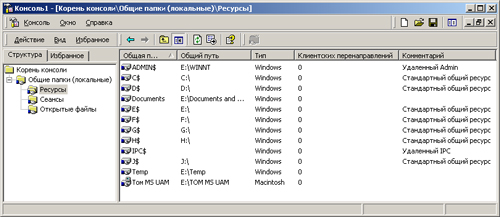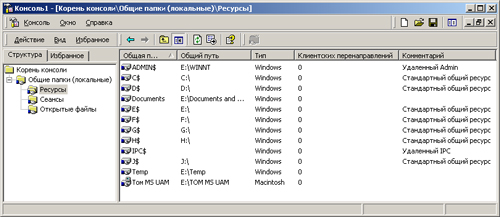1. Управление общими дисковыми ресурсами
Управление общими дисковыми ресурсами
Локальное и удаленное администрирование общих ресурсов в Windows 2000 осуществляется с помощью оснастки Общие папки (Shared Folders). (В Windows 4.0 аналогичные функции выполняла утилита Server панели управления.) С ее помощью можно также управлять сеансами и открытыми файлами. Она входит в стандартный инструмент администрирования — Управление компьютером (Computer Management). Ниже мы рассмотрим, как с помощью оснастки Общие папки можно создать общий ресурс.
Для запуска изолированной оснастки Общие папки как самостоятельного инструмента:
| 1. | Нажмите кнопку Пуск (Start), выберите команду Выполнить (Run), введите с клавиатуры гмс и нажмите кнопку ОК. |
| 2. | В появившемся окне в меню Консоль (Console) выберите команду Добавить/удалить оснастку (Add/Remove Snap-in). |
| 3. | В следующем окне нажмите кнопку Добавить (Add). |
| 4. | В окне Добавить изолированную оснастку (Add Stand-alone Snap-in) выделите оснастку Общие папки и нажмите кнопку Добавить. |
| 5. | В окне Общие папки в группе Эта оснастка всегда управляет (This snap-in will always manage) выберите положение переключателя локальным компьютером (Local Computer) или другим компьютером (Another Computer), если вы хотите работать с другим компьютером сети. В последнем случае в поле ввода следует указать имя компьютера (или можно воспользоваться кнопкой Обзор (Browse)). В группе параметров Просмотр (View) укажите, какую информацию (общие ресурсы, сеансы, открытые файлы или все перечисленное) можно будет просматривать с помощью оснастки. |
| 6. | Нажмите кнопку Готово (Finish). |
| 7. | В окне Добавить изолированную оснастку нажмите кнопку Закрыть (Close). |
| 8. | В окне Добавить/удалить оснастку нажмите кнопку ОК — окно будет закрыто. |
Пример окна оснастки Общие папки для локального компьютера показан на рис. 9.1.
|
Рис. 9.1. Окно оснастки Общие папки (Shared Folders)
|
Для создания общего ресурса:
| 1. | В окне структуры оснастки Общие папки установите указатель мыши на папку Ресурсы (Shares) и нажмите правую кнопку. |
| 2. | В появившемся контекстном меню выберите команду Новый общий Файл
(New File Share). |
| 3. | В полях ввода окна Создание общей папки (Create Shared Folder), показанном на рис. 9.2, следует указать имя каталога (это может быть уже существующий каталог или вновь создаваемый), который должен стать общим ресурсом, сетевое имя общего ресурса и описание общего ресурса. Имена каталога и общего ресурса являются обязательными для ввода. Существующий каталог можно выбрать с помощью кнопки Обзор Нажмите кнопку Далее (Next). |
| 4. | Появится окно (рис. 9.3), в котором можно выбрать разрешения доступа к создаваемому общему ресурсу (по умолчанию - доступ для всех пользователей разрешен). Выполните все необходимые настройки и нажмите кнопку Готово. В появившемся окне нажмите кнопку Да, если необходимо создать еще один общий ресурс, или Нет - для возврата в основное меню оснастки Общие папки. |
|
Рис. 9.2. Окно диалога программы создания общих ресурсов
|
|
Рис. 9.3. Настройка разрешений доступа к создаваемому общему ресурсу
|
|
Примечание |
|
Хотя Windows 2000 и поддерживает файловую систему FAT, для более высокой безопасности, надежности и легкости в администрировании, рекомендуется использовать файловую систему NTFS. Посмотреть, какая файловая система используется в настоящий момент, можно в окне свойств диска или с помощью оснастки Управление дисками (Disk Management).
|
Примечание |
|
Свойства уже созданного общего ресурса могут быть модифицированы следующим образом:
| 1. | Установите указатель мыши на общий ресурс, свойства которого вы хотите модифицировать, и нажмите правую кнопку. |
| 2. | В появившемся контекстном меню выберите команду Свойства (Properties). Появится окно свойств общего ресурса (рис. 9.4), в котором можно менять его существующие параметры. |
|
Рис. 9.4. Окно свойств общего ресурса
|
9-1.jpg